Ubuntu 24.04 LTS « Noble Numbat » est disponible depuis le 25 avril 2024, et vous avez décidé de franchir le pas : passer de Ubuntu 22.04 LTS à Ubuntu 24.04 LTS, une nouvelle version plus moderne, plus rapide et encore mieux sécurisée de la plus célèbre des distributions Linux. Excellente décision ! Reste maintenant à savoir comment réaliser cette mise à niveau vers Ubuntu 24.04 LTS proprement, pour une mise à jour sans accroc.
Dans ce tutoriel, nous allons voir comment mettre à jour votre Ubuntu 22.04 LTS vers Ubuntu 24.04 LTS en toute sérénité via l’application Software Updater ou le Terminal (utile pour les serveurs).
Présentation d’Ubuntu 24.04 LTS
Ubuntu 24.04 « Noble Numbat » est une version LTS (Long Term Support) dont le support technique est assuré pendant cinq ans, jusqu’en juin 2029. Durant cette période, Canonical garantit des mises à jour de sécurité, le maintien des paquets de base ainsi que des fonctionnalités comme le live patching du noyau Linux — très utile pour les serveurs, car il permet d’appliquer des correctifs critiques sans redémarrer le système.
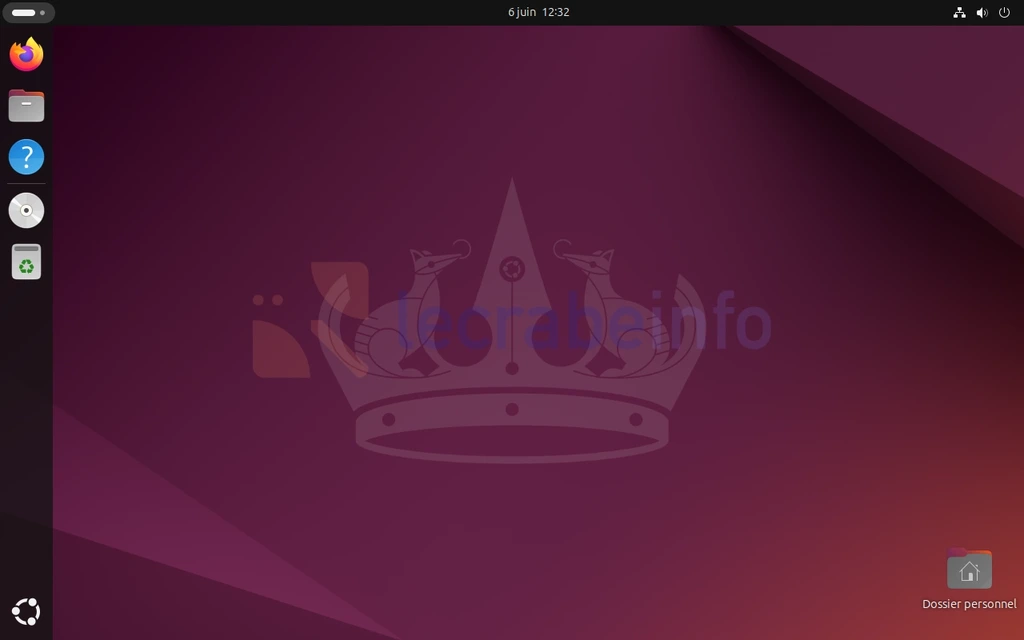
Ubuntu 24.04 LTS est donc la nouvelle référence pour les utilisateurs à la recherche un système d’exploitation Linux stable, performant et qui intègre les dernières fonctionnalités. Elle succède à Ubuntu 22.04 LTS qui a été lancée en 2022 et qui reste prise en charge jusqu’en 2027.
Cette nouvelle version intègre le noyau Linux 6.8, une pile logicielle mise à jour (systemd, toolchain, Netplan…), un environnement de bureau GNOME 46 plus fluide et économe, de nouvelles options de personnalisation et des optimisations de performances et de sécurité. Elle améliore également la prise en charge des architectures matérielles modernes et règle certaines limitations liées à l’an 2038 sur armhf.
Pour en savoir plus sur toutes les nouveautés d’Ubuntu 24.04 LTS, vous pouvez consulter notre article dédié :
Ubuntu 24.04 LTS (Noble Numbat) : toutes les nouveautés !Sans plus attendre, voici comment mettre à jour votre Ubuntu 22.04 LTS vers cette nouvelle version 24.04 LTS, en passant soit par Software Update ou bien le Terminal.
Mettre à jour Ubuntu 22.04 LTS vers 24.04 LTS
Méthode n°1 : via Software Updater
Pour mettre à jour Ubuntu vers la version 24.04 LTS, la première méthode consiste à utiliser l’application Software Updater :
-
Vérifiez la version d’Ubuntu actuellement installée sur votre PC en ouvrant les Paramètres -> À propos. Ici, nous sommes sur la version 22.04.5 LTS.
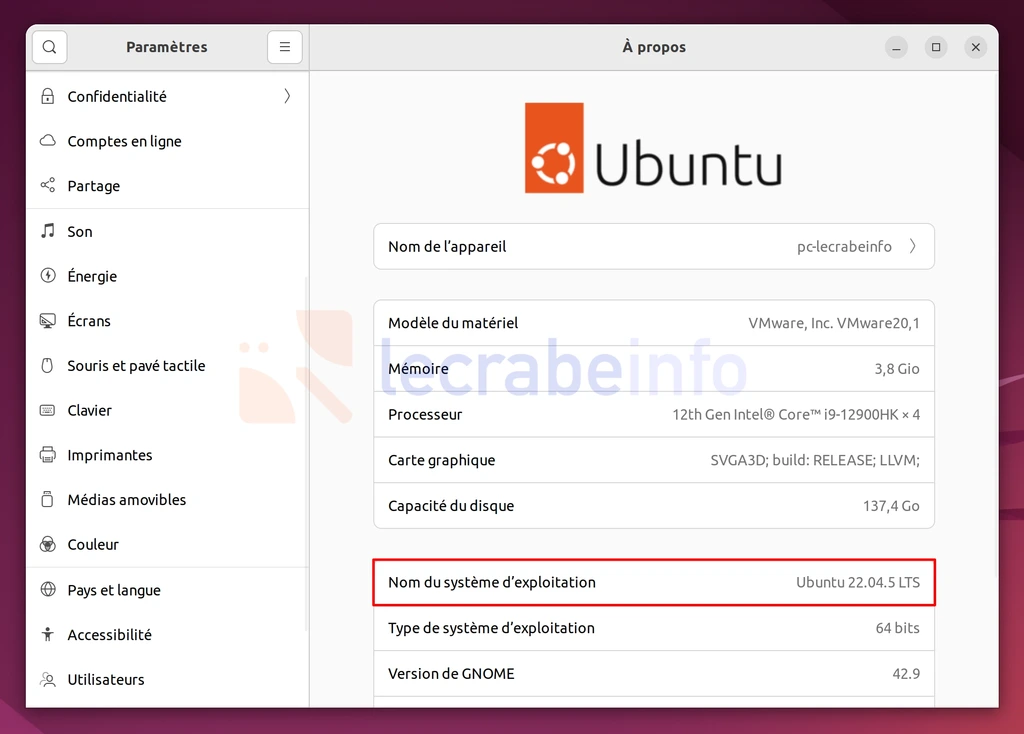
-
Ouvrez Software Updater (Logiciels et mises à jour) via le menu des applications.
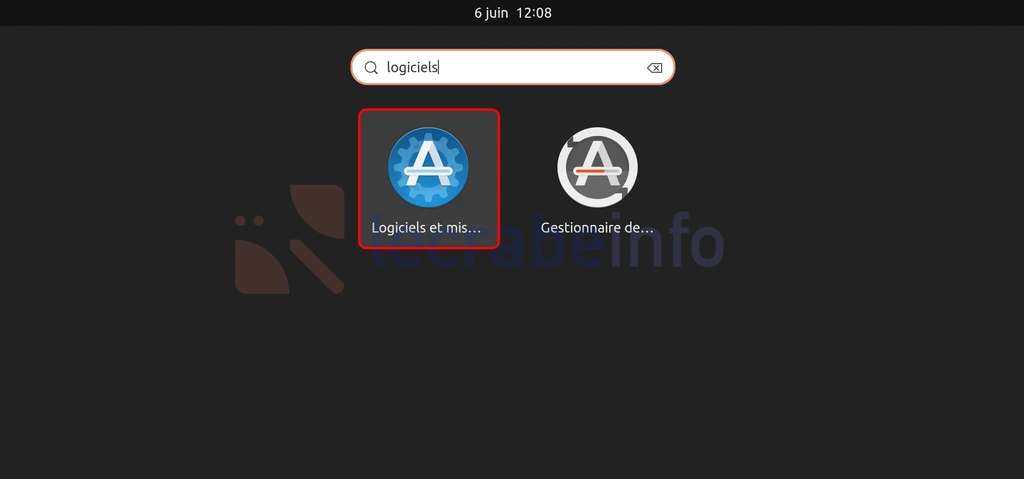
-
Si des mises à jour sont disponibles, cliquez sur Installer maintenant pour les installer dès maintenant. En cas de mise à jour du noyau Linux, Software Updater vous invitera à redémarrer votre ordinateur. Cliquez alors sur Redémarrer maintenant. Une fois le redémarrage terminé, relancez Software Updater pour vérifier que tout est à jour.
-
Dans l’onglet Mises à jour, sélectionnez Pour les versions prises en charge sur le long terme en bas de la fenêtre.
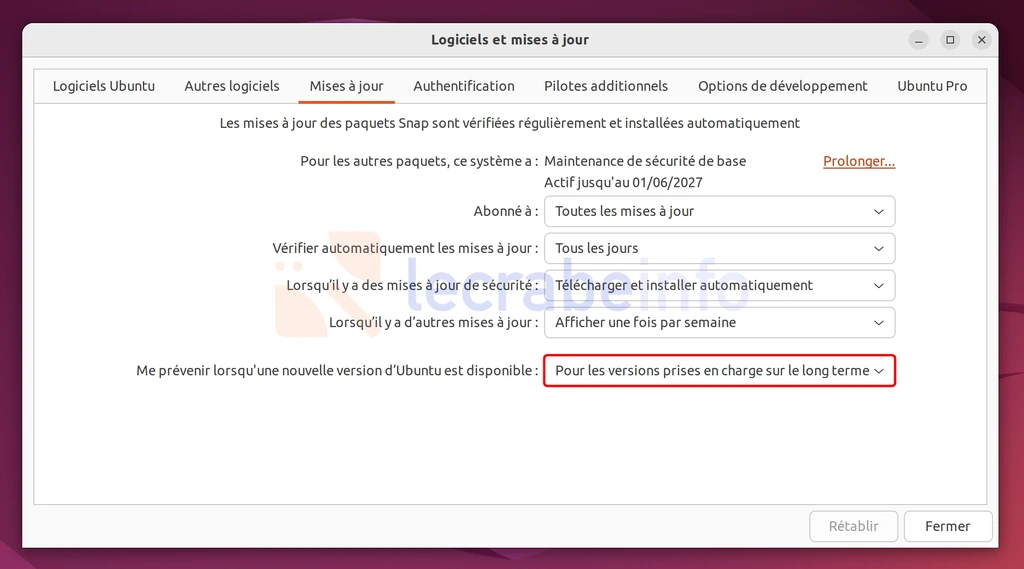
-
Fermez Software Updater.
-
Ouvrez Update Manager (Gestionnaire de mises à jour) via le menu des applications.
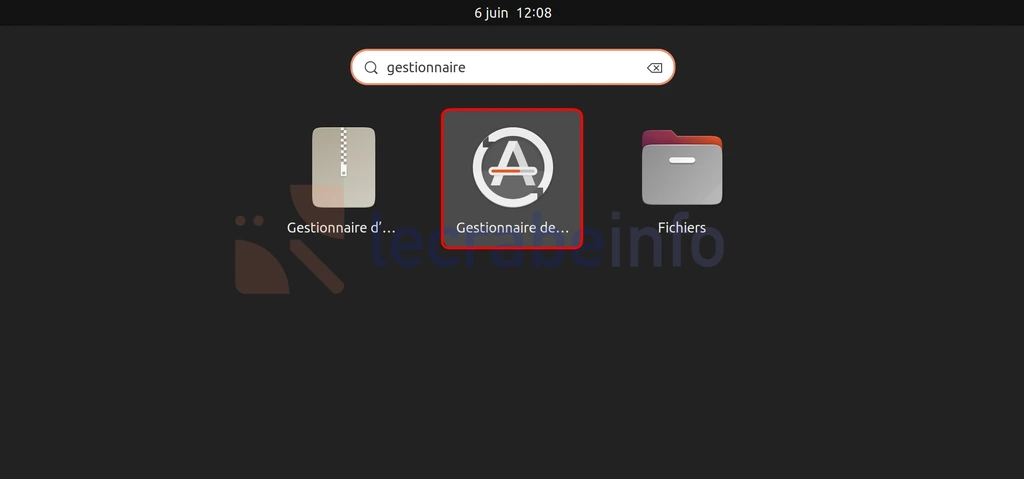
-
Une fois la recherche de mises à jour terminée, Update Manager vous indique que Ubuntu 24.04 LTS est disponible. Cliquez alors sur le bouton Mise à niveau pour lancer le processus.
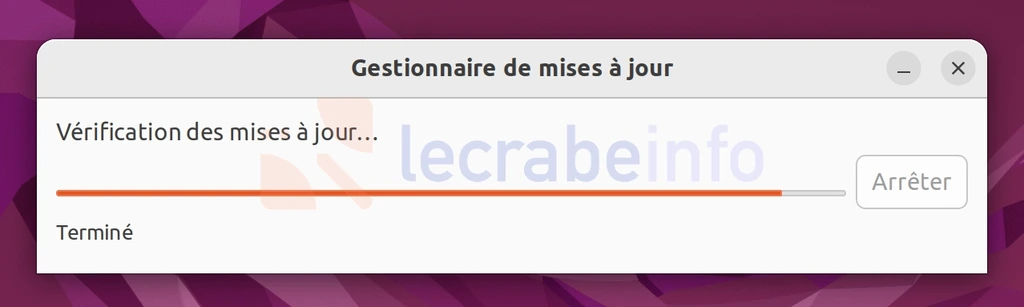
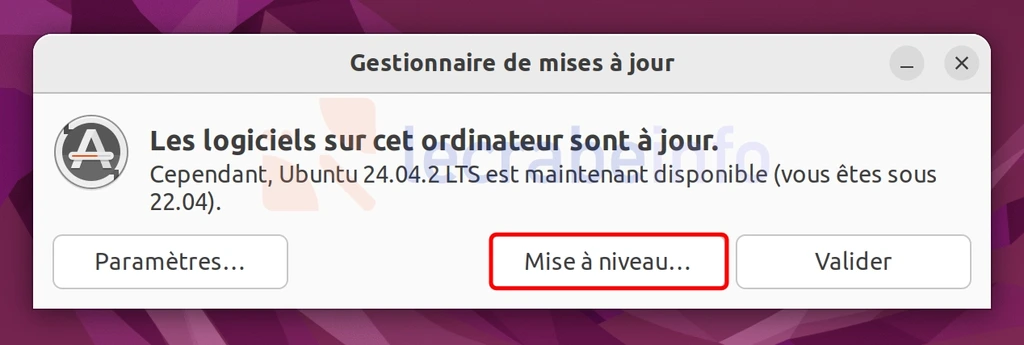
Si la mise à jour vers Ubuntu 24.04 LTS ne s’affiche pas, vous pouvez forcer la mise à niveau en utilisant le Terminal. Pour cela, entrez la commande suivante :
Bashupdate-manager -d -
Pour mettre à niveau Ubntu, authentifiez-vous avec votre compte utilisateur.
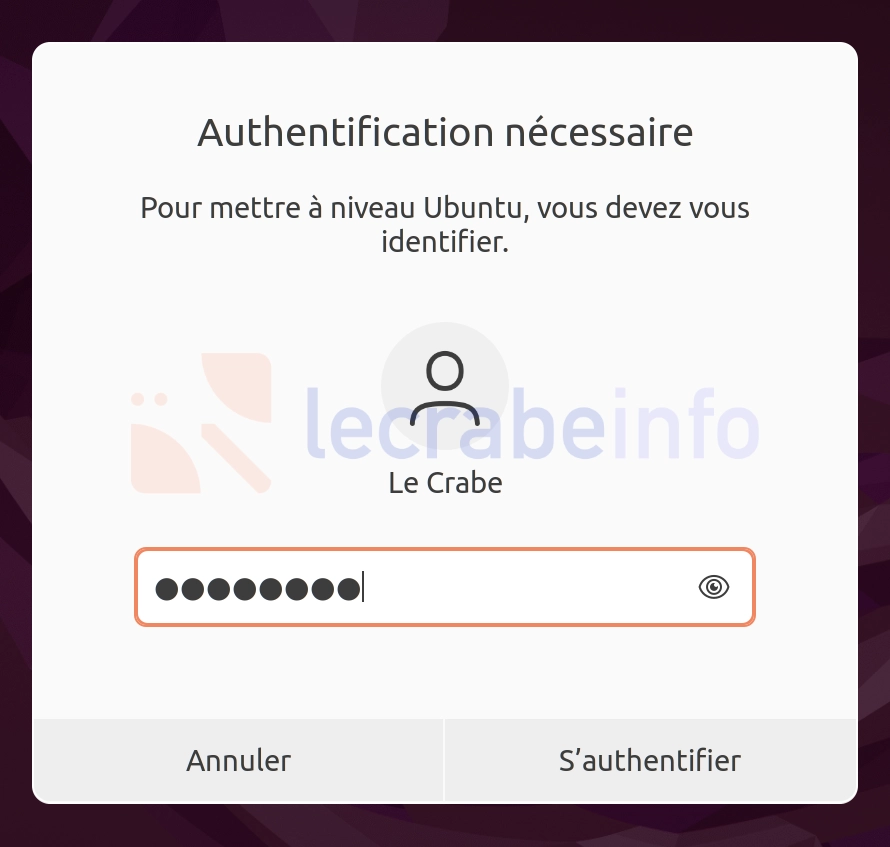
-
Cliquez sur le bouton Mettre à niveau pour lancer la mise à jour vers Ubuntu 24.04 LTS.
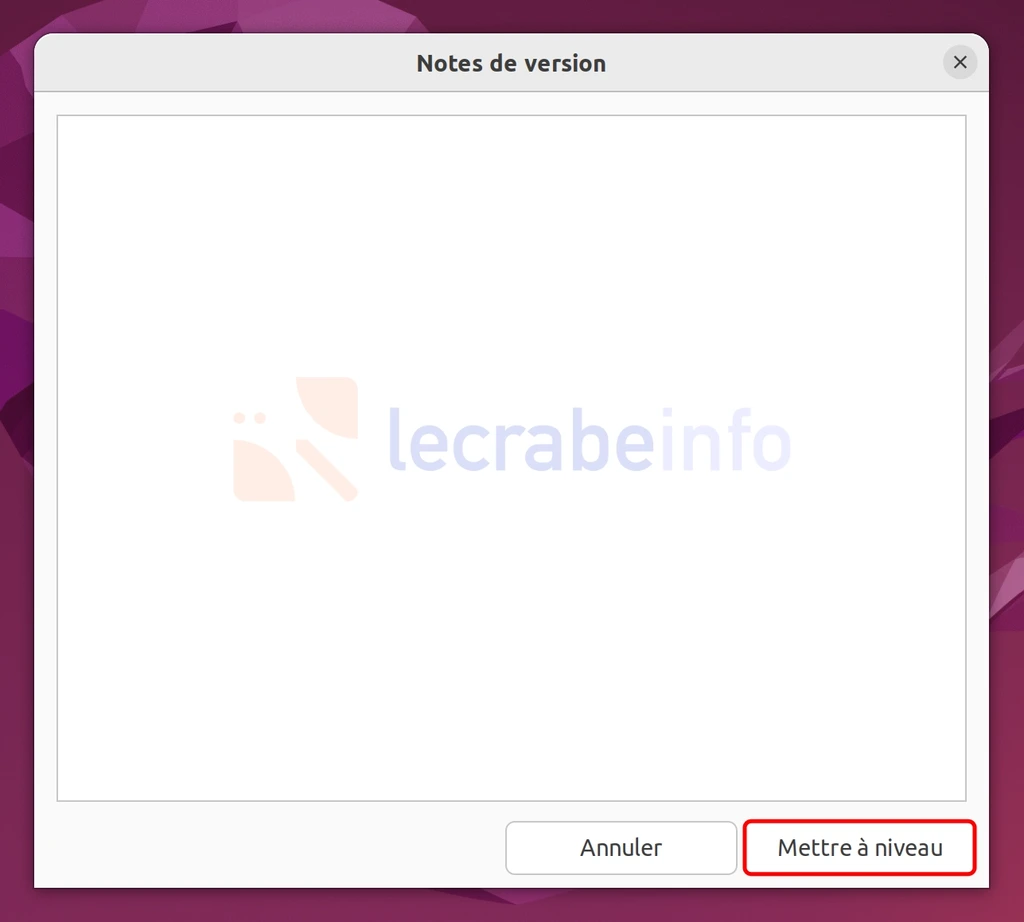
-
La mise à niveau vers Ubuntu 24.04 LTS démarre.
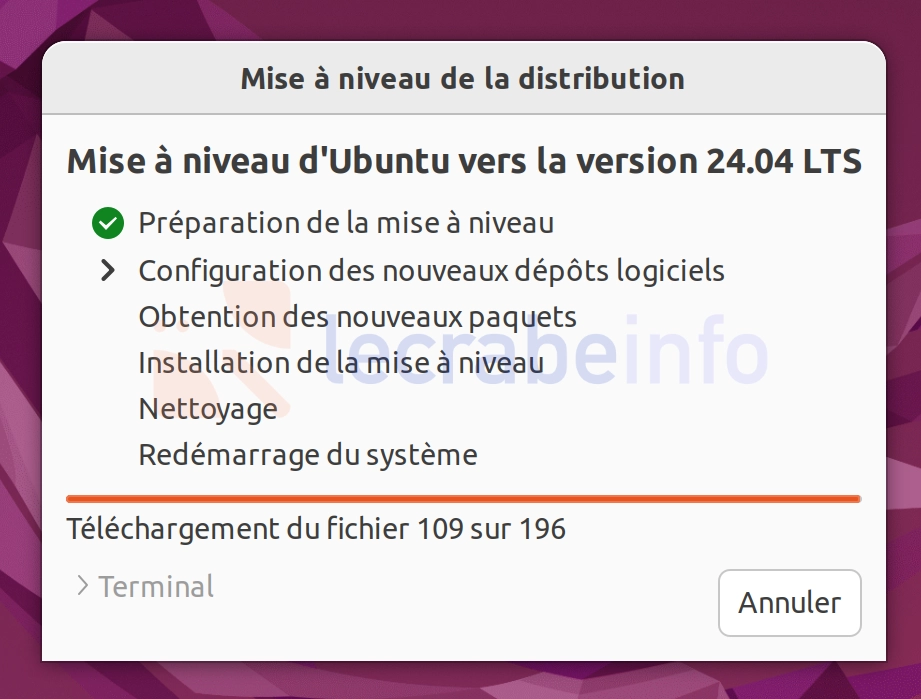
-
La fenêtre suivante affiche la liste des paquets qui seront installés, mis à jour ou supprimés. Vous pouvez cliquer sur Détails pour obtenir des informations plus précises. Elle indique également la taille des données à télécharger (ici, 2001 Mo). Pour lancer la mise à niveau vers Ubuntu 24.04 LTS, cliquez sur le bouton Lancer la mise à niveau.

-
Patientez pendant le téléchargement et l’installation d’Ubuntu 24.04 LTS.
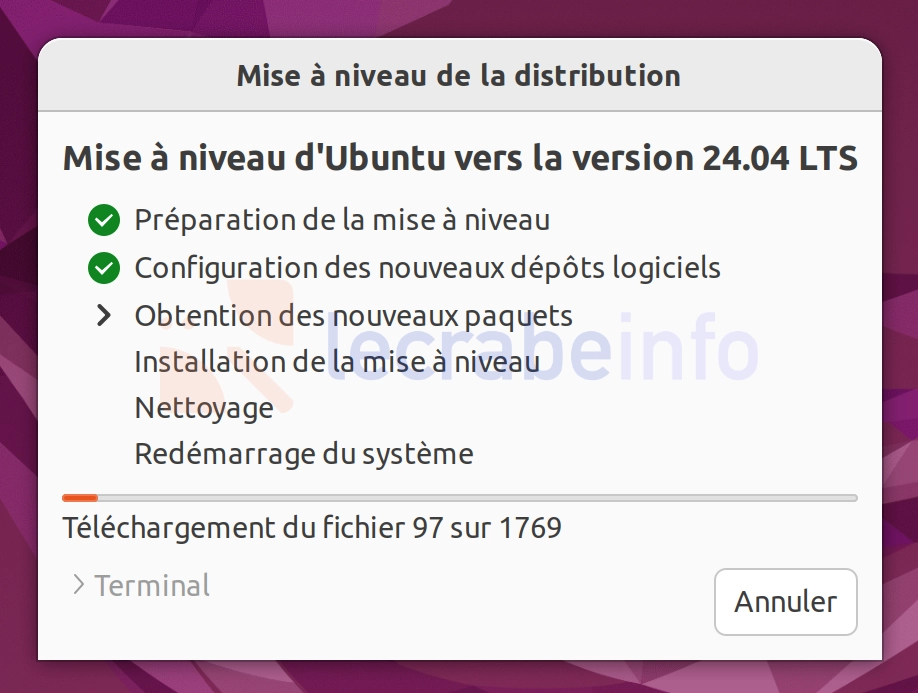
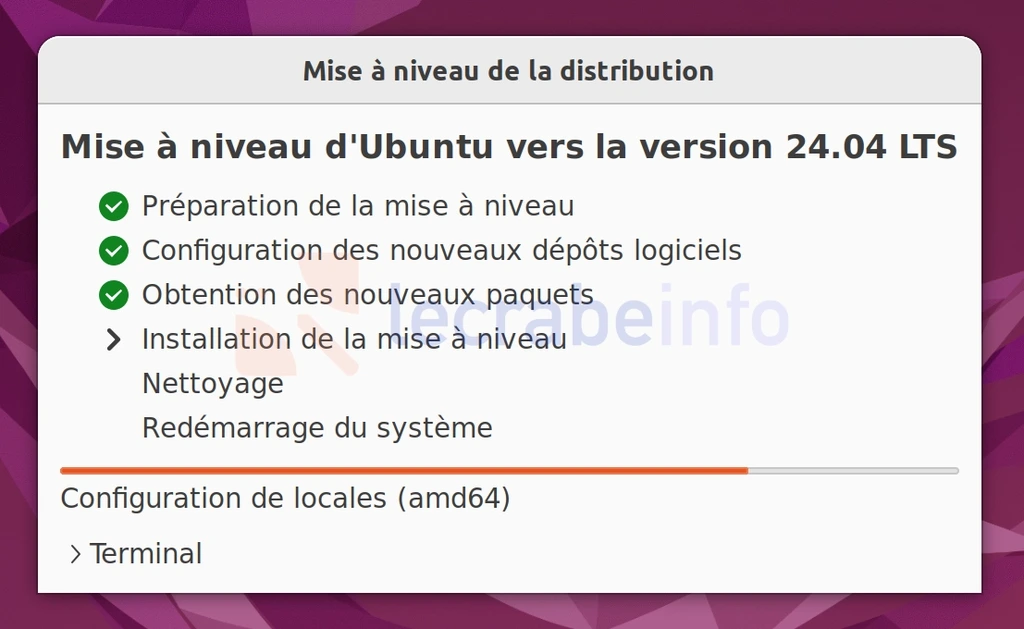
-
Enfin, cliquez sur Supprimer afin de supprimer les paquets obsolètes. Vous pouvez consulter la liste complète des paquets concernés en cliquant sur Détails.
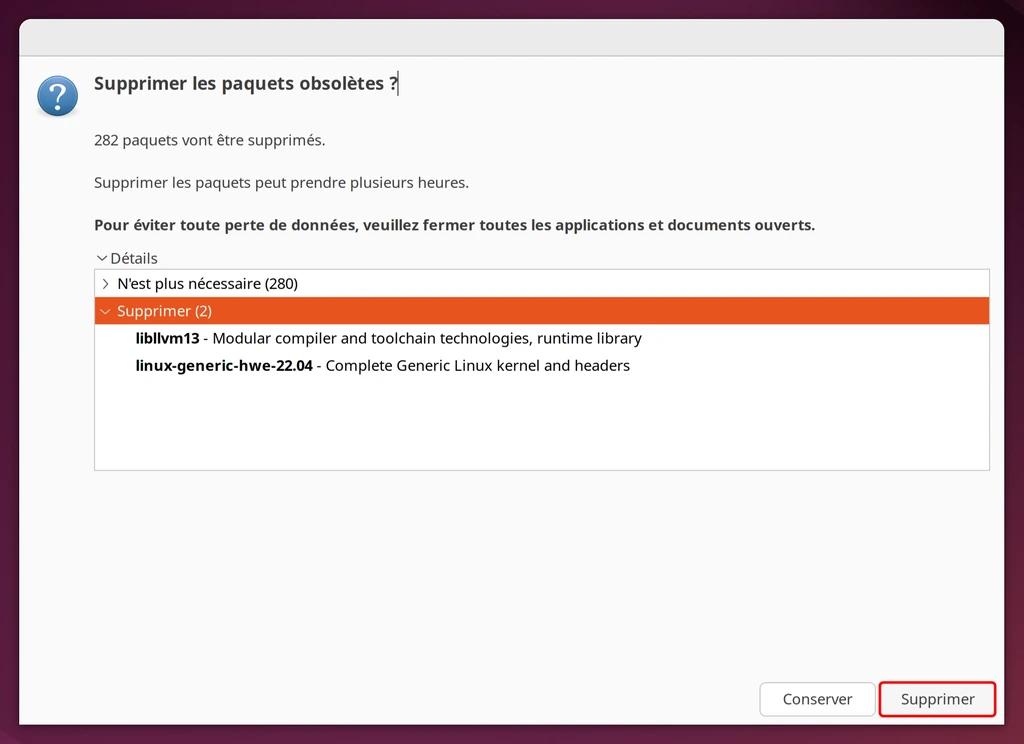
-
Une fois l’installation terminée, cliquez sur le bouton Redémarrer maintenant.
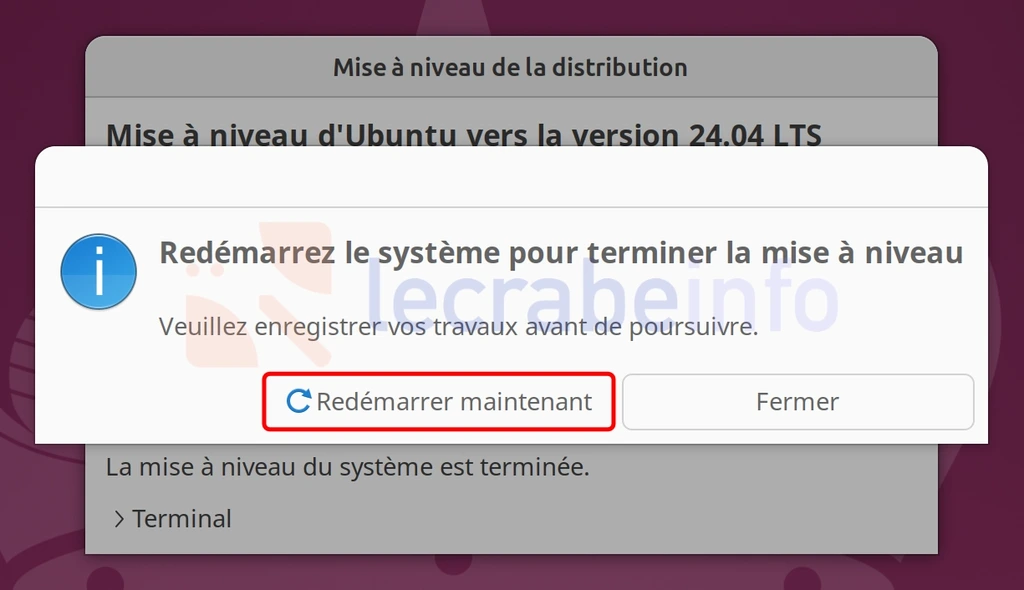
-
Après le redémarrage, connectez-vous avec votre compte utilisateur.
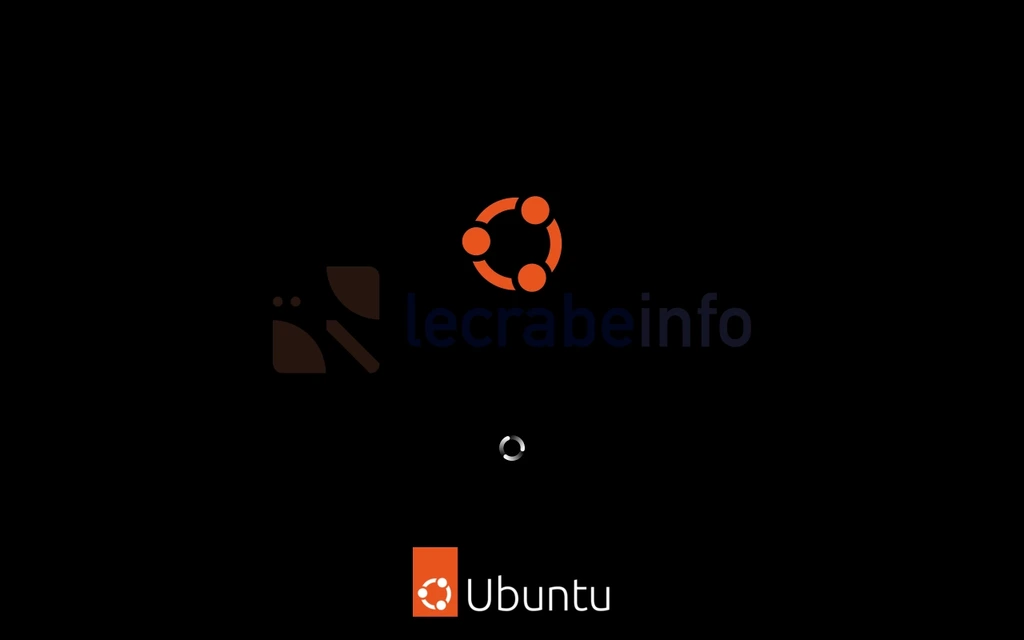
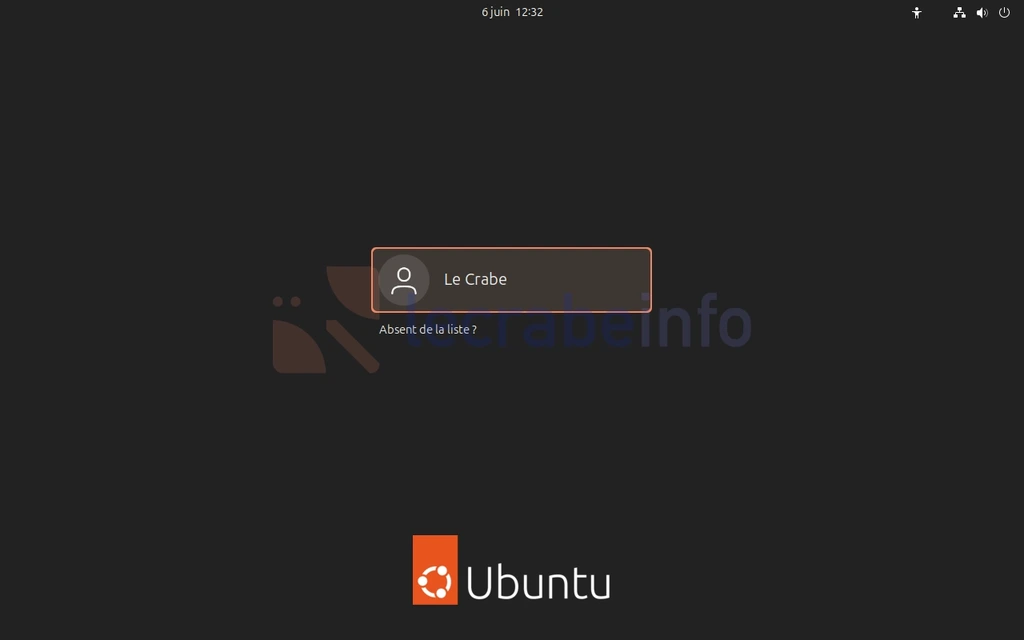
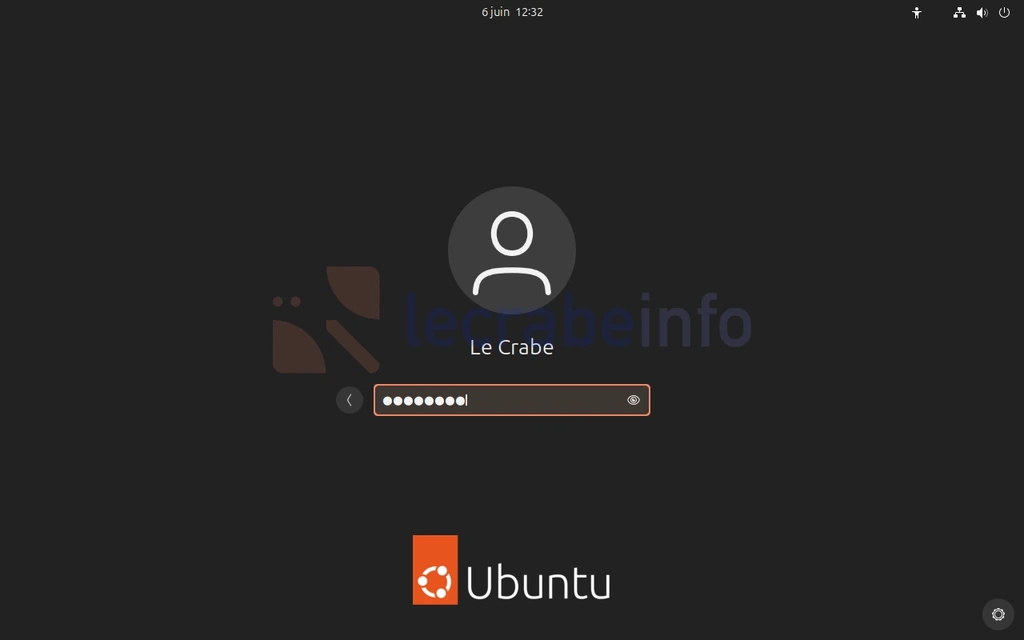
-
Voilà, Ubuntu 22.04 LTS a bien été installé sur votre ordinateur !
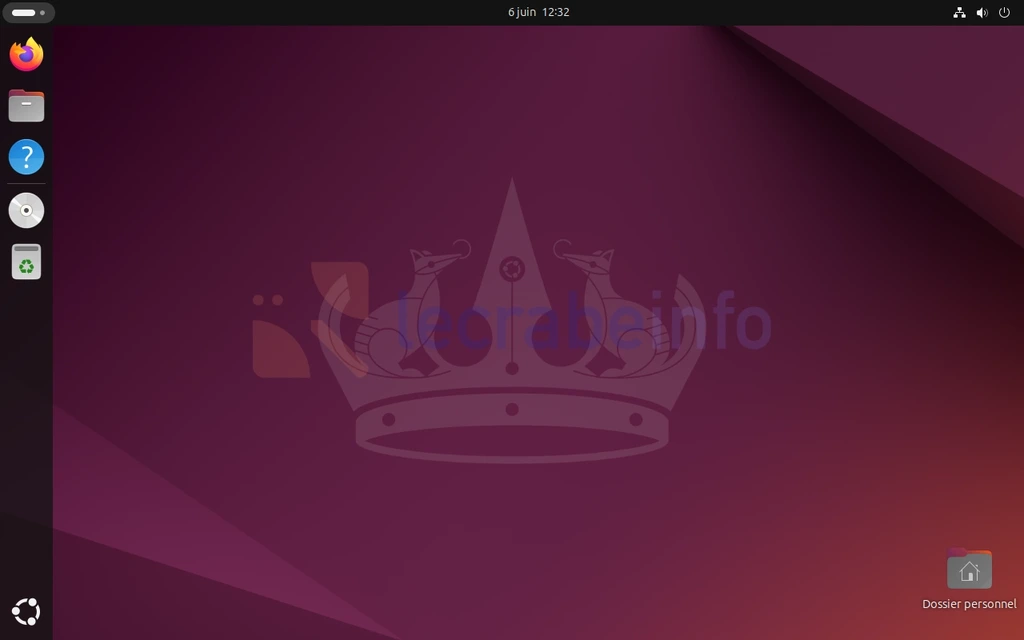
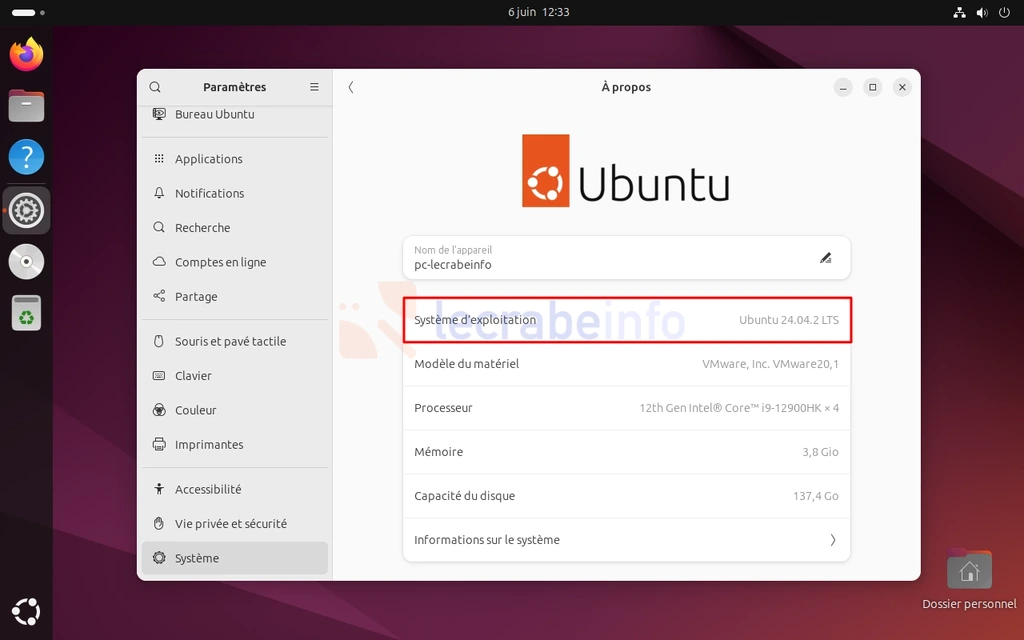
Méthode n°2 : via le Terminal
Si Ubuntu 22.04 LTS est installé sans interface graphique (par exemple, si vous êtes sur l’édition Server), vous pouvez faire la mise à niveau vers Ubuntu 24.04 LTS en utilisant l’interface en ligne de commande (CLI) :
-
Ouvrez le Terminal.
-
Vérifiez la version d’Ubuntu actuellement installée sur votre machine avec la commande suivante (ici, nous sommes sur la version 22.04.5 LTS) :
Bashcat /etc/lsb-release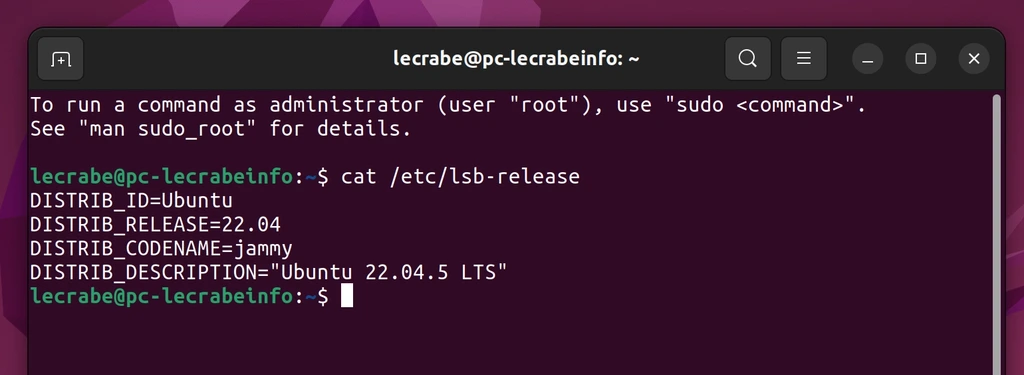
-
Entrez les commandes suivantes pour mettre à jour tous les paquets de votre système :
Bashsudo apt update sudo apt list --upgradable | more sudo apt upgrade -
Une fois que toutes les mises à jour ont été installées, redémarrez votre ordinateur (nécessaire si le noyau Linux a été mis à jour) :
Bashsudo reboot -
Installez l’utilitaire de mise à niveau (s’il n’est pas présent) :
Bashsudo apt install ubuntu-release-upgrader-core -
Assurez-vous que la variable Prompt est bien égale à lts dans le fichier
/etc/update-manager/release-upgrades:Bashcat /etc/update-manager/release-upgradesSi ce n’est pas le cas, éditez le fichier avec votre éditeur de texte préféré (nano, vim…) et modifiez la valeur de la variable.
-
Si vous effectuez la mise à jour de votre système à distance via SSH, sachez qu’en cas de problème pendant le processus (coupure réseau, redémarrage de certains services, etc.), la connexion SSH principale peut être interrompue. Pour éviter de perdre complètement l’accès à la machine, l’outil de mise à niveau d’Ubuntu configure automatiquement un serveur SSH secondaire écoutant sur le port 1022.
Cependant, pour que cette solution de secours fonctionne, vous devez autoriser préalablement ce port dans le pare-feu (UFW ou autre). Cela permettra de vous reconnecter à distance si le port SSH principal (22) devient indisponible pendant la mise à jour.
Pour UFW :
Bashsudo ufw allow 1022/tcp comment "Port SSH de secours pour la mise à niveau" sudo ufw statusPour iptables :
Bashsudo iptables -I INPUT -p tcp --dport 1022 -j ACCEPT -
Enfin, lancez la mise à niveau vers Ubuntu 24.04 LTS :
Bashsudo do-release-upgrade -
Confirmez le téléchargement et l’installation de la mise à niveau en entrant
opuis appuyez sur Entrée.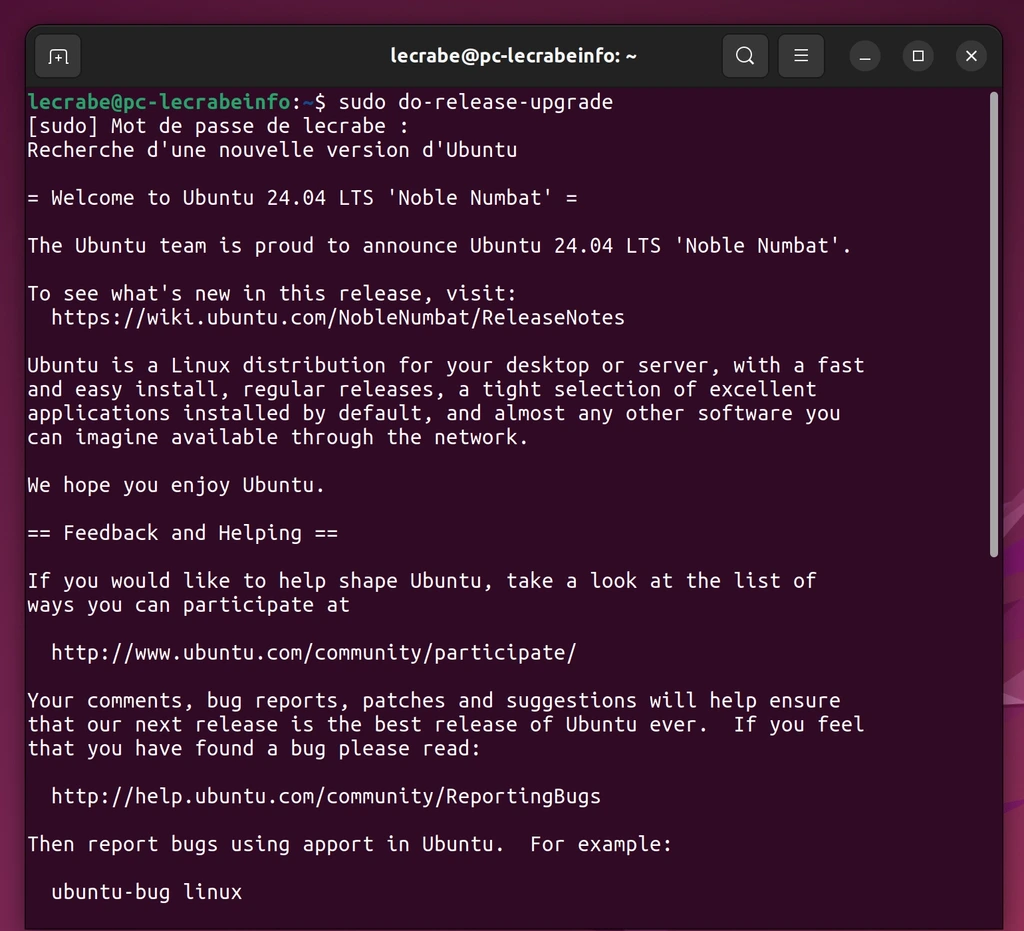
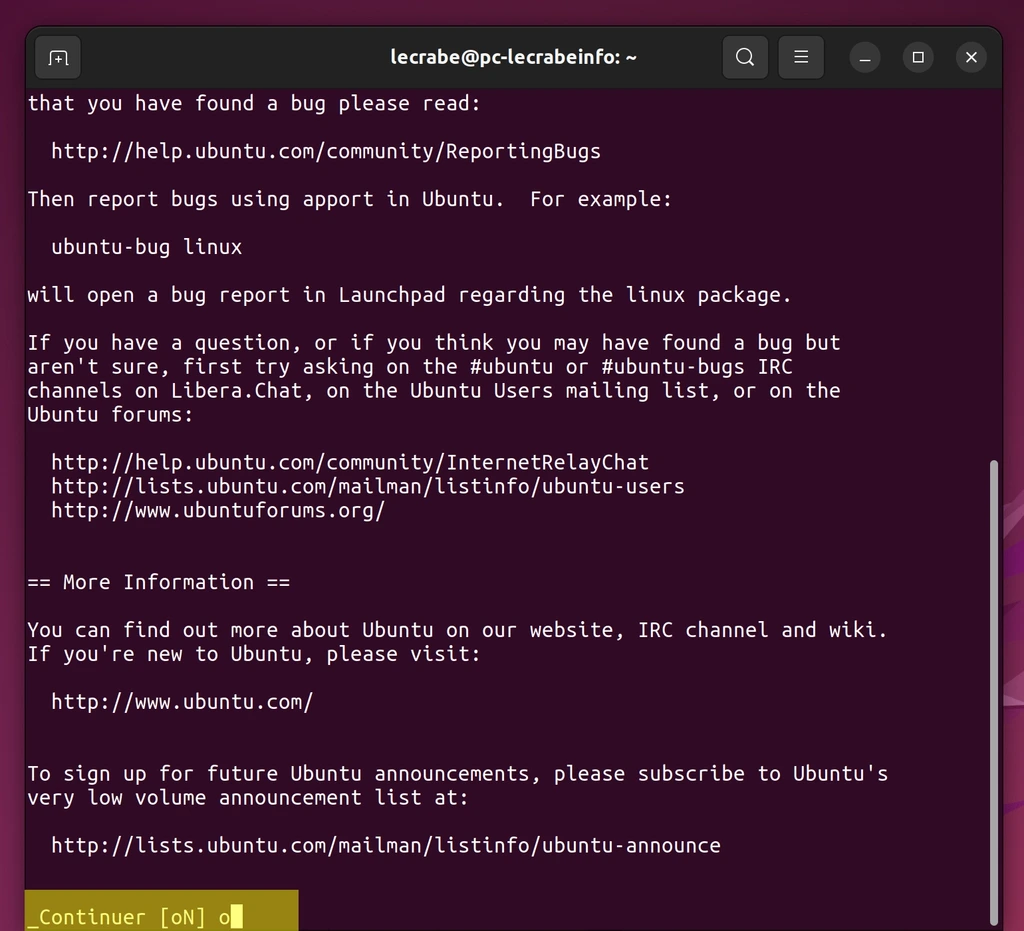
-
À un moment donné, un message apparaîtra vous demandant : Supprimer les paquets obsolètes ? Il peut s’agir de bibliothèques, de dépendances ou d’anciens outils qui ne sont plus nécessaires dans Ubuntu 24.04 LTS. En général, vous pouvez accepter leur suppression en toute sécurité en entrant
o, surtout s’ils sont signalés comme obsolètes. Toutefois, si vous utilisez certains outils ou scripts spécifiques, il peut être judicieux de vérifier la liste avant de valider en entrantd.
-
Si Ubuntu 24.04 LTS a bien été installée, vous aurez le message La mise à niveau du système est terminée. Entrez
opour redémarrer votre PC. -
Après le redémarrage, connectez-vous avec votre compte utilisateur.
-
Vérifiez qu’Ubuntu 24.04 LTS a bien été installée et contrôlez la version du noyau Linux avec les commandes suivantes :
Bashcat /etc/lsb-releaseBashuname -mrs -
Pendant la mise à jour, Ubuntu peut désactiver certains dépôts tiers pour éviter les conflits de paquets ou les problèmes de compatibilité avec la nouvelle version. Ces dépôts sont alors commentés (précédés d’un #) dans les fichiers de configuration situés dans le dossier
/etc/apt/sources.list.d/.Pour les réactiver, vous pouvez ouvrir chacun de ces fichiers, vérifier les lignes commentées et supprimer le
#au début des lignes correspondant aux dépôts que vous souhaitez réutiliser (assurez-vous cependant que ces dépôts sont bien compatibles avec Ubuntu 24.04 LTS avant de les réactiver, au risque de rencontrer des erreurs lors des futures mises à jour) :Bashcd /etc/apt/sources.list.d sudo nano mon-depot.listUne fois terminé, téléchargez et installez les paquets provenant des dépôts tiers :
Bashsudo apt update && sudo apt upgrade -
Nettoyez les paquets obsolètes :
Bashsudo apt autoremove --purge -
Pour terminer, assurez-vous de supprimer la règle de pare-feu ajoutée précédemment pour ouvrir le port SSH alternatif TCP/1022. Par exemple, pour UFW :
Bashsudo ufw show added sudo ufw delete allow 1022/tcp comment "Port SSH de secours pour la mise à niveau"
